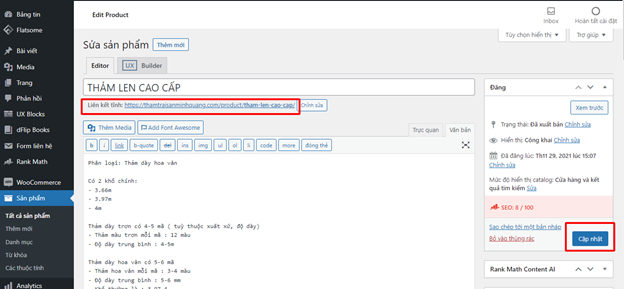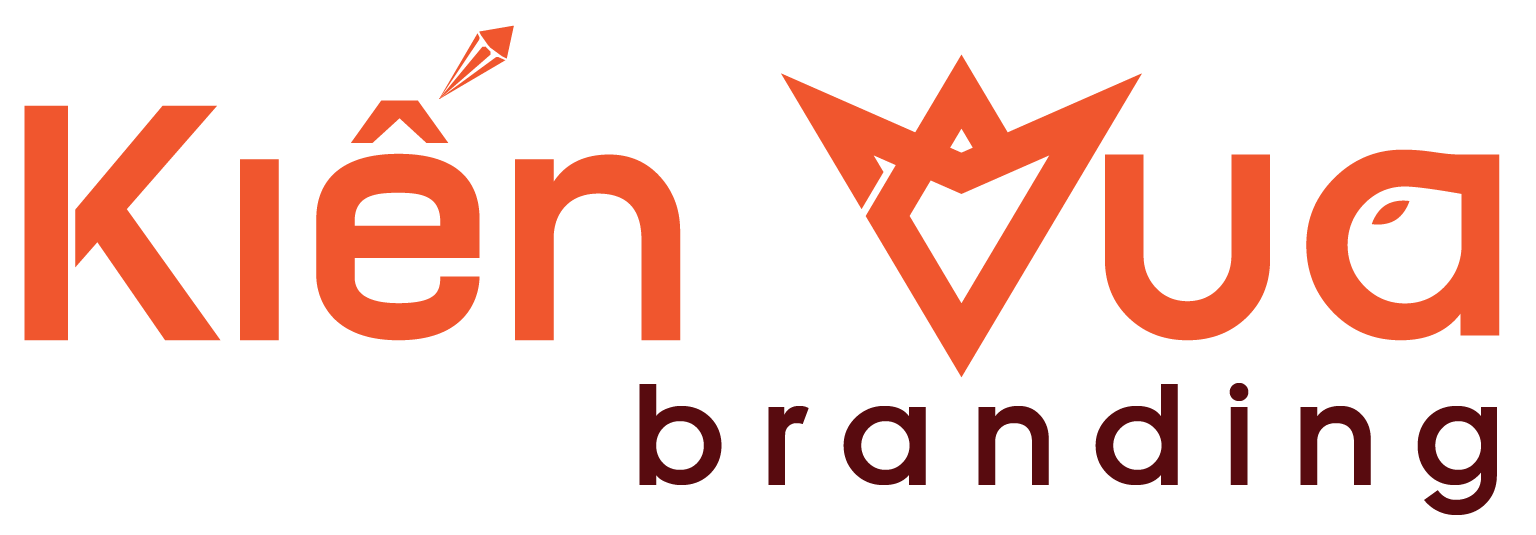Hướng dẫn sử dụng
7. Hướng dẫn thêm, sửa, xóa một sản phẩm
1. Thêm một sản phẩm đơn giản
Tìm “Sản phẩm” trong trình quản lý wordpress => Thêm mới.
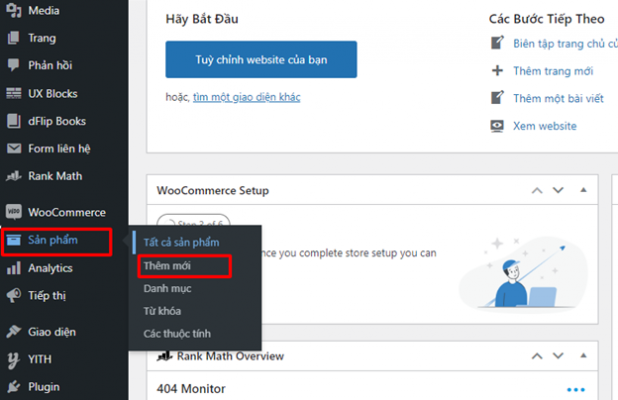
Thêm thông tin về sản phẩm
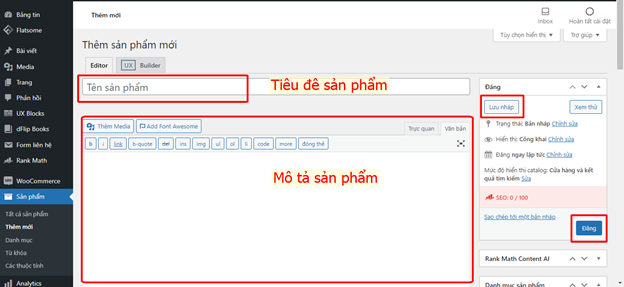
Lưu nháp: khi chưa muốn sản phẩm đăng chính thức lên website khi đang còn chỉnh sửa
Đăng: khi thêm đủ thông tin sản phẩm và hài lòng, bấm “Đăng” để sản phẩm xuất hiện lên website.
Tiếp theo kéo xuống dưới cùng để thêm mô tả ngắn cho sản phẩm.
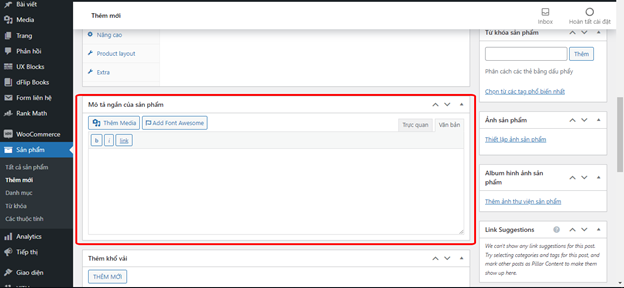
Thêm Giá Sản Phẩm
Nếu không có chương trình khuyến mãi cho sản phẩm, ô “Giá khuyến mãi” bạn để trống.
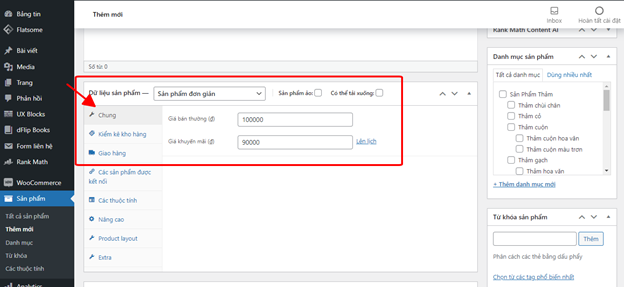
Thêm Hình Ảnh Cho Sản Phẩm
1: Thêm ảnh chính của sản phẩm, xuất hiện đầu tiên khi khách truy cập trang sản phẩm.
2: Thêm các ảnh phụ để mô tả kỹ hơn về sản phẩm
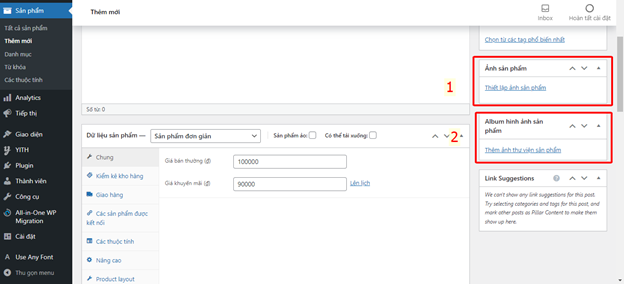
Bạn nhấn vào link để thêm ảnh.
Bạn có thể chọn tải tệp tin lên từ máy tính. Nếu bạn đã tải lên trước đó rồi, bạn có thể vào thư viện để chọn.
Một khi bạn tải ảnh lên, ảnh sẽ được lưu vào hosting. Những ảnh đã nằm trong thư viện, bạn có thể dùng cho nhiều sản phẩm, hoặc cho các bài viết khác.
Bấm “chọn tập tin” để tải ảnh sản phẩm lên. Mỗi lần bạn nên tải nhiều nhất là 3-4 ảnh. Nhiều hơn, việc tải ảnh có thể không thực hiện được.
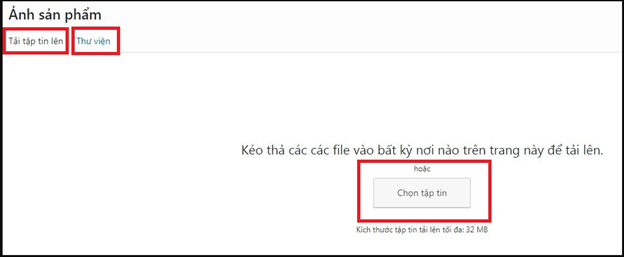
Lưu Ý Mỗi Khi Bạn Đăng Ảnh Lên
Bạn nên đặt từ khóa về sản phẩm trong tên của ảnh. Và copy luôn tên ảnh, dán xuống ô “Văn bản thay thế”.
Điều này giúp sản phẩm của bạn dễ được tìm thấy trên Google hơn.
Google sẽ tìm từ khóa trong văn bản thay thế để biết được trang sản phẩm của bạn có phù hợp với từ khóa tìm kiếm của người dùng hay không
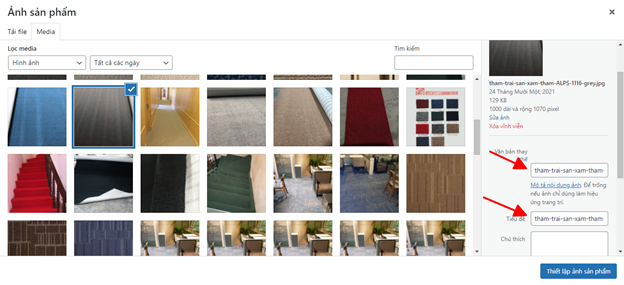
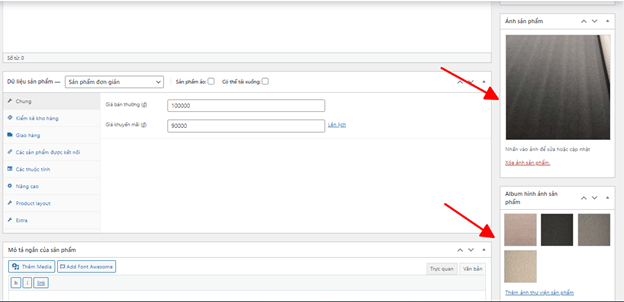
Giờ thì bạn bấm “Đăng” và xem trang sản phẩm
Sau khi đăng sản phẩm, bạn có thể bấm vào link bên dưới để xem sản phẩm của mình.